SSDもSDカードもUSBハブもコレ1台!ORICO ドック 10-in-1をレビュー

最近は、ノートPCやミニPCなど小型パソコンの性能も非常に高くなっており、メインの作業環境として使う人も増えています。
ある程度しっかり使いだすと、どうしても気になってくるのが拡張性の問題。
今回は、1台で高速ストレージを拡張しつつ、SDカードリーダーやUSBハブにもなるナイスなアイテムを発見しました。
コスパも高く、1台で多くの役割をカバーしてくれそうだったので、思い切って導入してみました。

PCの拡張性は、これ1台で解決。
そこで、ORICO ドッキングステーション 10-in-1を実際に使ってみたレビューをお届けします。

- 実用的なコネクタが10個も搭載
- M.2 SSDが内蔵できて、外部ストレージとして使える
- 省スペースでデスク周りをスッキリできる
- Windows/Mac PCや、OTG機能でスマホやタブレットでも使える
- 他製品と比べても価格が安く購入しやすい
- 本体の質感がチープ
- 天面蓋のマグネット固定が弱く、持ち運びには向かない
- 排熱については実用上問題ないが、少し気になる
- 1TB以上のSSDには、補助電源が必要
M.2 SSD搭載の多機能USB-Cハブ:ORICO ドッキングステーション 10-in-1
ORICO ドッキングステーション 10-in-1の特徴
ORICO(オリコ)はUSBデータ転送・充電関連のアクセサリ、中でもUSBハブ/充電器/USBケーブル/ストレージアクセサリを中心販売している中国のメーカーで、古くから商品研究・開発を行っている信頼のあるブランドです。

ORICO ドッキングステーション 10-in-1は、M.2 SSDのエンクロージャーを備えた10-in-1機能のドッキングステーションになります。
- M.2 SSDエンクロージャー内蔵(NVME/SATA対応、最大4TB)
- 最大データ転送:10Gbps
- 放熱に優れた設計&SSDヒートシンク付属
- USBポートは全6ポート(Type-C x2、Type-A x4)
- SDカード、microSDカードスロット
- HDMI(4K60)、RJ45イーサネットポート(LAN:1Gbps)搭載
ORICO ドッキングステーション 10-in-1の主なスペック
| 製品名 | Docking Station with M.2 SSD Enclosure (モデル:ORICO-DPM2P9) |
| 素材 | アルミ合金、ABS樹脂 |
| 搭載ポート(入力) | USB-C(本体電源供給用) |
| 搭載ポート(出力) | USB-C(10Gbps/100W) USB-C(10Gbps) USB-A(USB 3.2 Gen 2)x2 USB-A(USB 3.0)x2 SDカード x1 microSDカード x1 HDMI x1 RJ45(1ギガビットイーサポート)x1 |
| SSDインターフェース | 2280/2260/2242/2230 M-Key/B&M-Key 最大4TBまで |
| サイズ | 135 x 65 x 30.2mm |
ORICO ドッキングステーション 10-in-1のレビュー
外観をチェック
さっそく中身をチェックします。

- ORICO ドッキングステーション 10-in-1 本体
- USB-Cケーブル(10Gbps)
- SSD固定ネジ
- サーマルパッド
- ヒートシンク
- 収納ケース
- マニュアル

いきなりダメ出しですが、ORICO ドッキングステーション 10-in-1 を最初に手にしたときの印象としては、ものすごく軽い、そしてかなり安っぽい。
質感自体は悪くはないですが、全体的にプラスチック感が強く、正直高級感はあまり感じられません。
サイズ的には、カードリーダー付のUSBハブよりは一回り大きく、一般的なドッキングステーションよりは一回り小さいといった感じでしょうか。

単にUSBポートを増設するUSBハブよりも遥かに多機能で、本体正面と裏面に全部で10のコネクタがあるドッキングステーション。
- USB-C
- USB-A
- USB-A
- SDカード/microSDカード
- USB-C
- USB-C
- USB-A
- HDMI
- LAN
- M.2 SSD
USBハブ製品には、PCやスマホなどのホスト側に接続するケーブルが本体一体型のものが多いですが、ORICO ドッキングステーション 10-in-1 はケーブル脱着式。
デスクの配置に合わせて、好みの長さのケーブルが使えるというのもポイントです。

ブランドロゴを手前にして、正面の側面にはUSB-C、USB-A x2、SD/microSDカードスロット。

裏面側面には、USB-C x2、USB-A x2、HDMI、LANコネクタがあります。
各ポートの説明は、こちらの説明の方が分かりやすいです。

そして、ORICO ドッキングステーション 10-in-1 の特徴ともいえるのが、天面を外して現れるM.2 SSDのスロット。
SSD内蔵のドッキングステーションは他メーカー含め種類も多くないので、かなり珍しい。
と同時に、ORICO ドッキングステーション 10-in-1 を購入する大きな理由のひとつです。

パネルはマグネット式で本体に固定されており、ドライバーなどの道具いらずでSSDに簡単にアクセスできます。
ただしこのマグネットの磁力が非常に弱く、パネルが簡単に開いてしまうので、持ち運ぶ用途としてはあまり向いていません。

SSDを搭載する
では早速SSDを取り付けてみます。
ORICO ドッキングステーション 10-in-1に対応するSSDは、以下の通り。
- SATA/NVMe接続
- Mキー/B&Mキーの端子
- 2280/2260/2242/2230サイズ
- 最大4TBまで
M.2 SSDは、SATAもNVMe両方に対応しているので、新たにSSDを買うのもいいですし、ストレージを換装して余っているSATA SSDがあれば、そのまま使うことができるのもいいですね。
今回は新たにSSDを購入。

一緒に購入したSSDは、東芝エルイートレーディングの1TB SSD(TLD-M2B01T3)。
- PCIe Gen3x4 M.2 NVMe 2280(M-Key)
- 読み込み:2,350MB/s、書き込み:1,850MB/s
- 商品保証:3年間、もしくはTBW(書き込み耐性)240TB
選んだ理由としては、
- 速度が遅い
- 価格が安い
- Amazon評価が高い、安心感がある
といったところです。
あえて「速度が遅い」SSDを選んだのは、USB-Cのデータ転送速度が10Gbps(1250MB/s)までなので、できるだけ遅いSSDの方が発熱が抑えられると考えました。
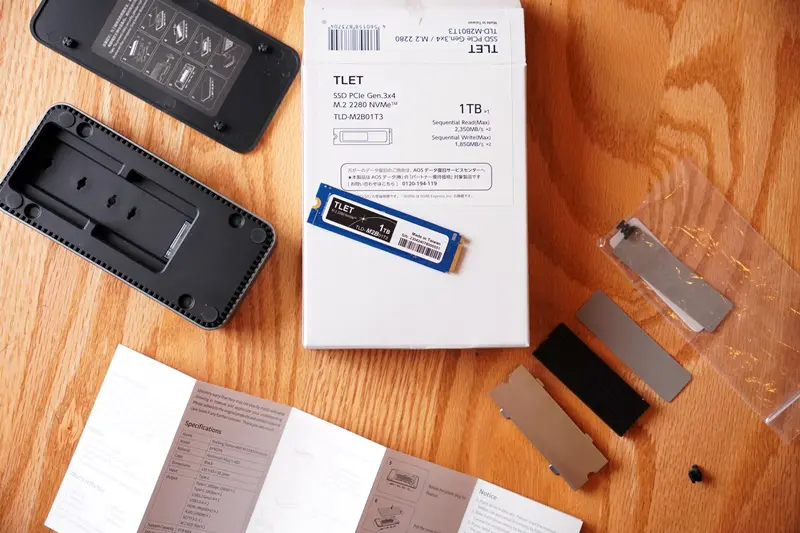
ORICO ドッキングステーション 10-in-1へのSSDの取り付け方は簡単で、マグネットで固定されている天面を外して、M.2 SSDをスロットインするだけでOKです。
付属のマニュアルは英語ですが、図を見ればなんとなく分かります。

付属のヒートシンクは、中心に銅管が通っており、厚みもしっかりあってなかなか良い作りです。
付属のサーマルパッドを挟んで、SSDに取り付けます。

あとはスロットに合わせてSSDを差し込むだけ。

SSDを固定するネジは、この段階でSSD側に取り付けておく必要があります。
マニュアルにはちゃんと手順が書いていましたが、すっかり飛ばしてしまい、しばらく格闘してしまいました。

最後にSSDを寝かせて、ネジをしめたら完成です。
思わぬ落とし穴…

ORICO ドッキングステーション 10-in-1は、最大4TBまでのSSDに対応していますが、1TB以上を使う場合は補助電源につなぐ必要があります。
最初これに気づかず、なぜか接続が安定しなかったので、もう一度調べてみましたら、Amazonの商品紹介に小さく記載していました。

ノートPCやスマホなどを充電しながら使うのであれば、あまり気にしなくてもいいですが、ミニPCやデスクトップPCで、USB給電不要で単にハブとして使いたい場合でもPDコネクタに接続する方が良さそうです。
SSDをセットアップ
ORICO ドッキングステーション 10-in-1は、一般の外付けSSDのように最初からケーブルでつないですぐ使えるわけではなく、最初にちょっとしたセットアップが必要。
このドッキングステーションに限らず、さらぴんのSSDをWindows上でストレージとして使えるようにするための設定です。
その手順だけ簡単に示しておきます。
最初の状態だと、マイコンピュータを開いても、SSDが認識されません。
なので、最初にSSDのセットアップを行います。

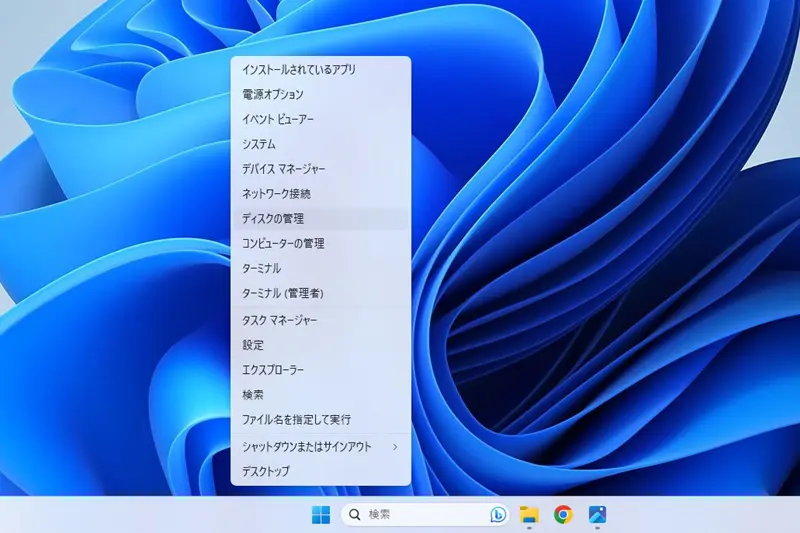
最初の段階だと、SSD(写真ではディスク1)にアクセスできないので、初期化をします。
MBRとGPTについては、GPTで特に問題ないと思います。
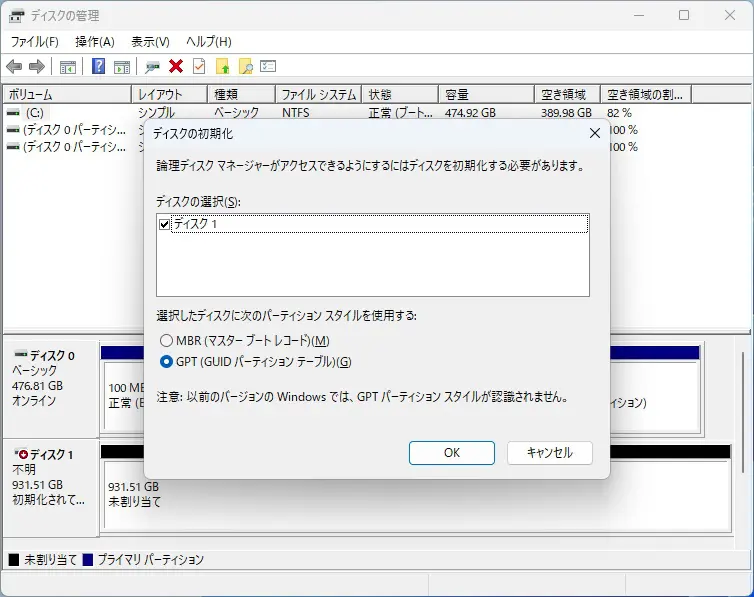
初期化が完了すると、ディスクがオンライン状態になって、Windowsからアクセスできるようになります。
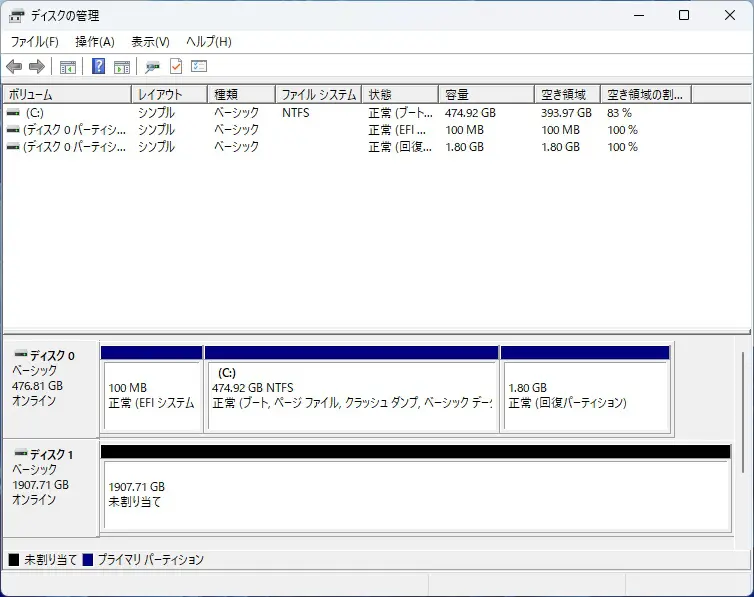
この段階ではまだストレージとして使用することができないので、ディスクにボリュームを作成します。
ディスク1の「未割り当て」となっているところを右クリックして、「新しいシンプルボリューム」をクリックします。

ボリューム作成のウィザードが流れるので、そのまま進めていきます。
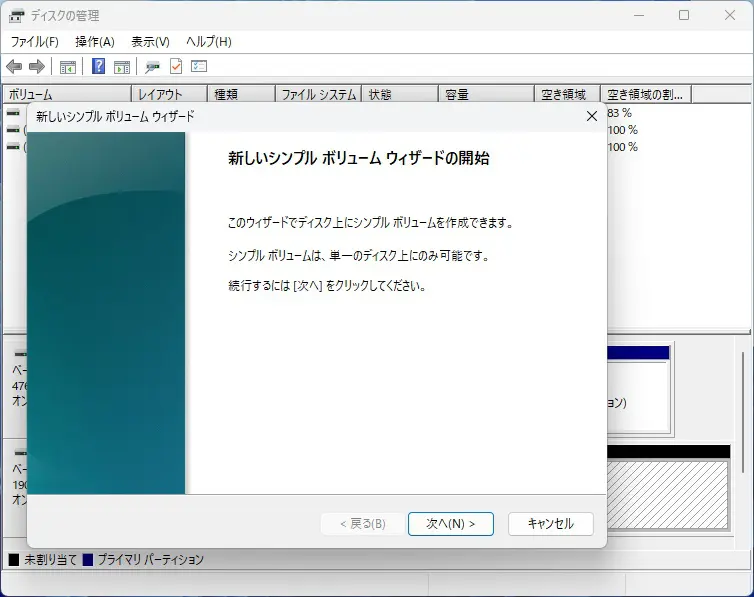
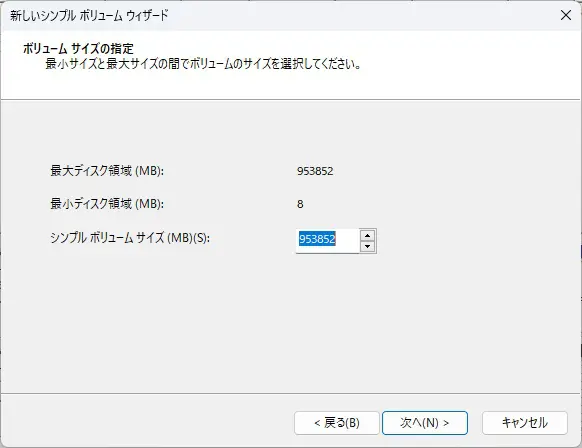
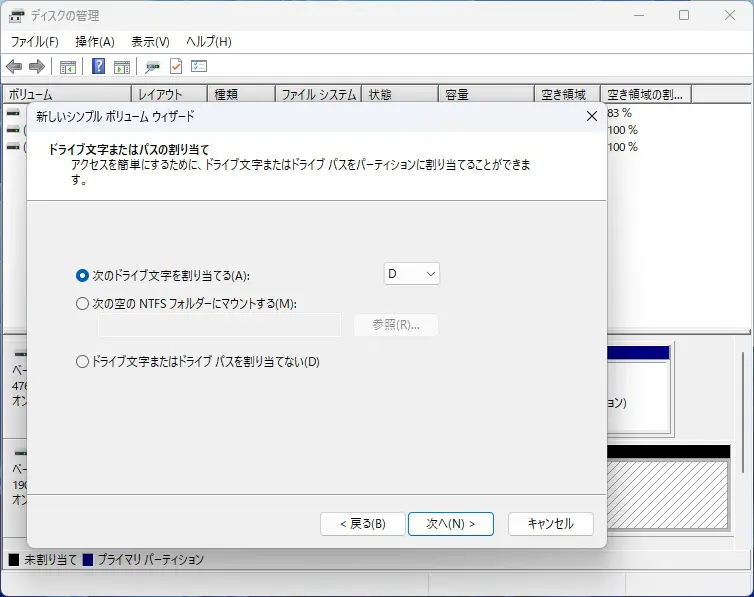
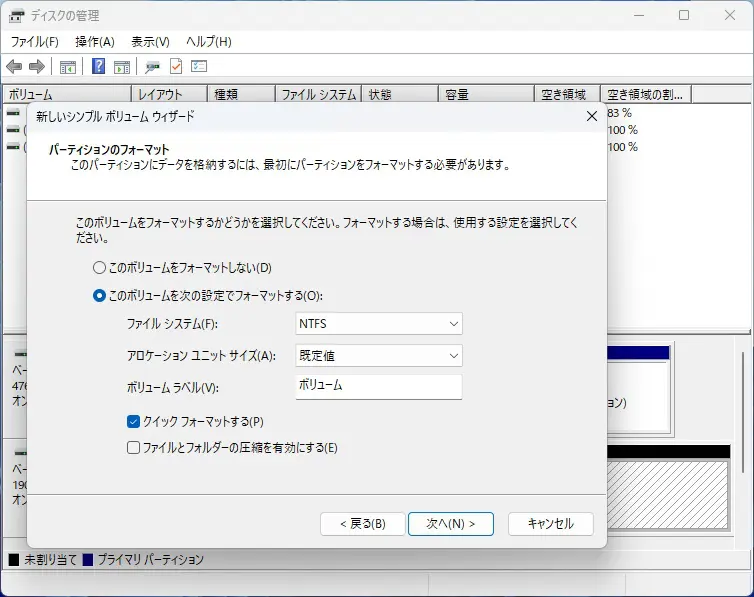
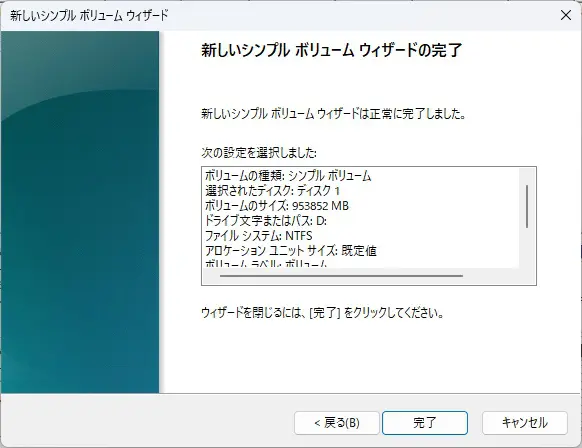
最後に「ウィザードの完了」と表示されたら完了です。
これでSSDにボリュームが作成され、ストレージとして使えるようになりました。
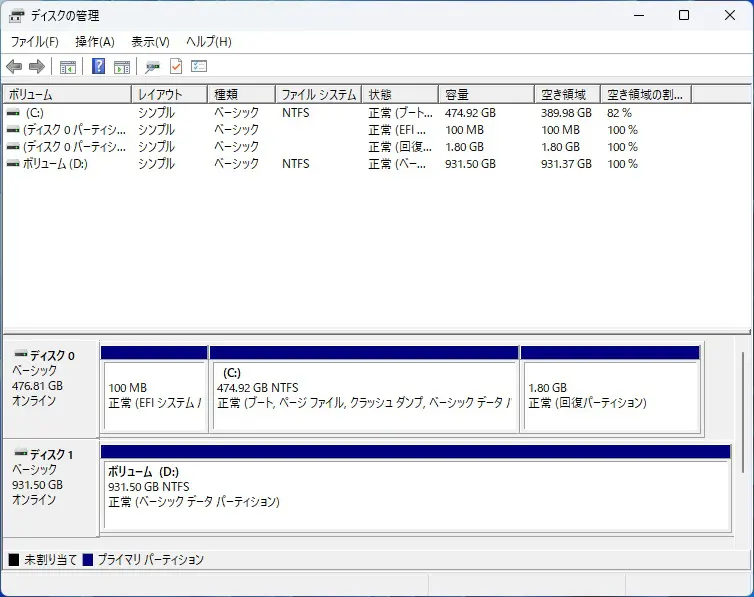
マイコンピュータを開いて、ちゃんと認識されていることを確認しておきます。
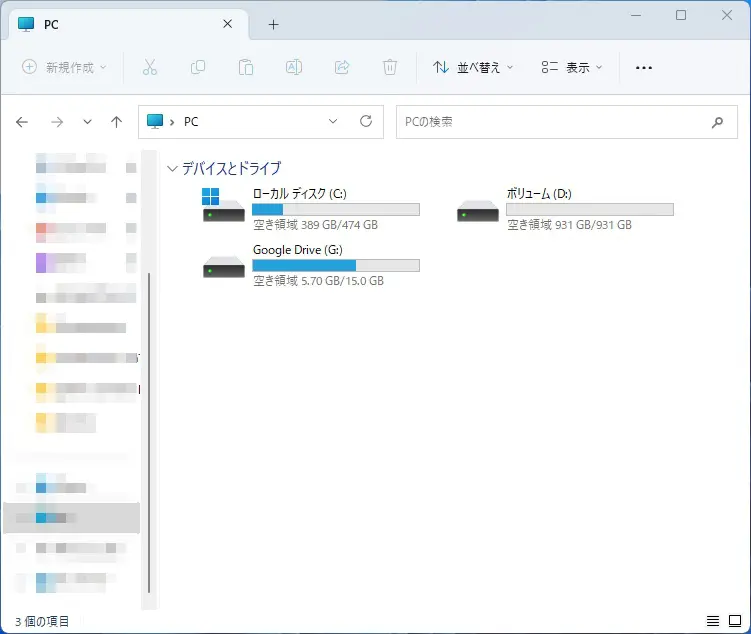
性能をチェック
SSDのセットアップもできたので、軽く性能テストしてみます。
使うのは以前購入した桜色のミニPC Minisforum UM773 SE。
このPCのUSB 4ポートに付属のUSB-Cケーブルで接続して検証します。
SSD
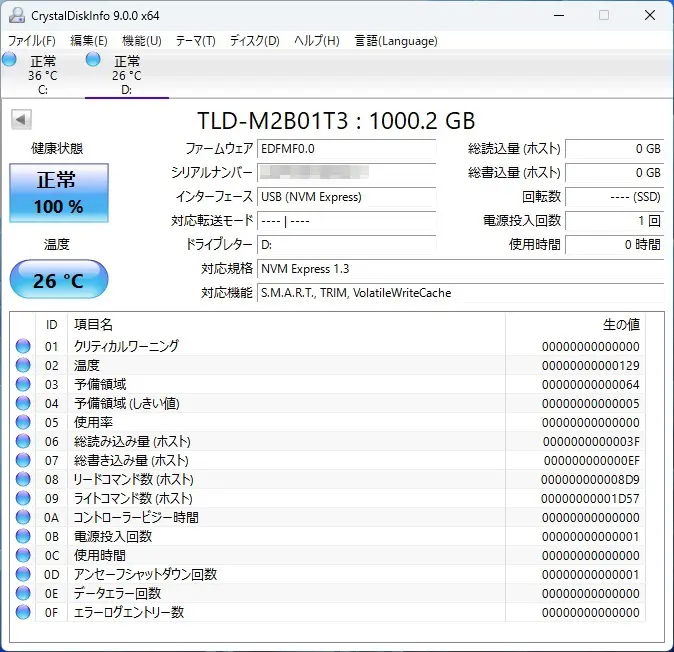
外付けSSDでも、CrystalDiskInfoでSSDの情報はしっかり見ることができます。
| ORICO ドッキングステーション 10-in-1 Gen 3×4 SSD | UM773 SE Gen 4 SSD |
|---|---|
 | 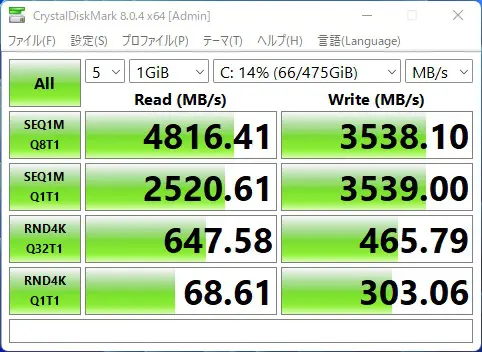 |
ORICO ドッキングステーション 10-in-1のデータ転送速度は10Gbps(=1,250MB/s)まで。
CrystalDiskMarkの速度テストは、USB-Cの最大パフォーマンスよりか2割ほど低い速度ですが、書き込み速度やランダム速度を見ても十分出ているので、普段使いでは実用上問題ないかと思います。
さすがにマザーボード直結のSSDと比べると雲泥の差ですが、外付けSSDとしてみると書き込み速度やランダム速度を見ても十分出ているので、普段使いでは実用上問題ないかと思います。
ちなみに、一般的なUSB 3.0のUSBメモリだと、100MB/s程度もでれば良い方なので、外付けSSDを使うメリットは十分にあります。
SD/MicroSDカード
| ORICO ドッキングステーション 10-in-1 | UHS-II対応SDカードリーダー |
|---|---|
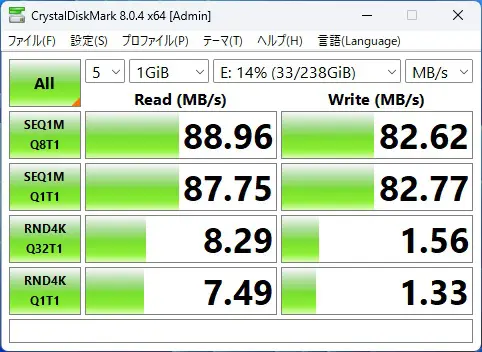 | 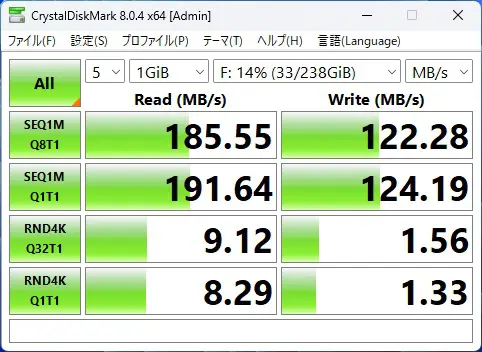 |
SDカードについては、UHS-II対応のSDカードで検証しましたが、こちらは思ったより速度がでませんでした。
普段から使っているUHS-II対応のSDカードリーダーと比較すると、シーケンシャルの読み出し/書き込みに大きな差がでましたが、ランダム性能はそこまで大差ない結果。
実用上はというと、データサイズが大きい動画ファイルの転送は差がみられましたが、一眼カメラで撮影した写真数百枚程度であれば、そこまで遅いとは感じませんでした。
もっとハイエンドのSDカードを使えば差がみられるのかもしれません。
LANコネクタ
| ORICO ドッキングステーション 10-in-1 LAN | PC内蔵のWiFi 6 |
|---|---|
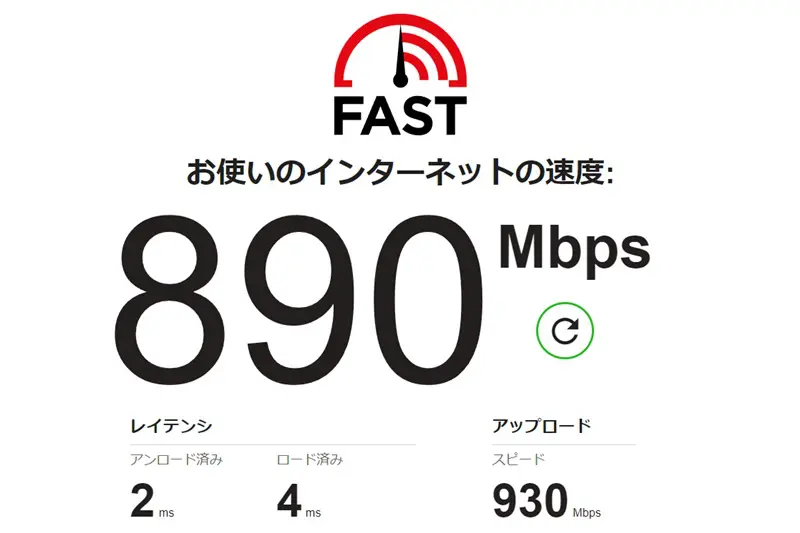 | 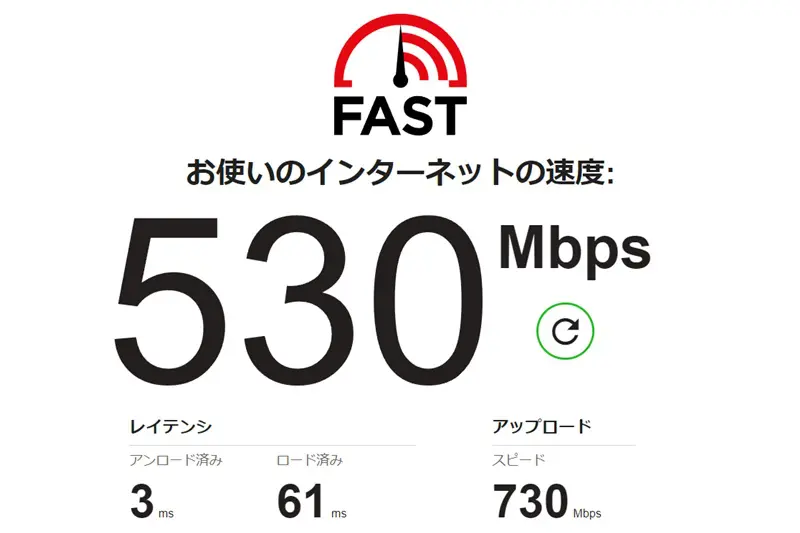 |
最後にネット速度をチェックしてみます。
UM773 SE内蔵のWiFi6無線接続と比べましたが、ORICO ドッキングステーション 10-in-1の有線LANの方が速いです。
最近では、ノートPCをメインとして使う人も多いようなので、自宅やオフィスでは有線LANにつないだ方が安定して高速なネット通信ができます。
スマホ(Android)との接続をチェック
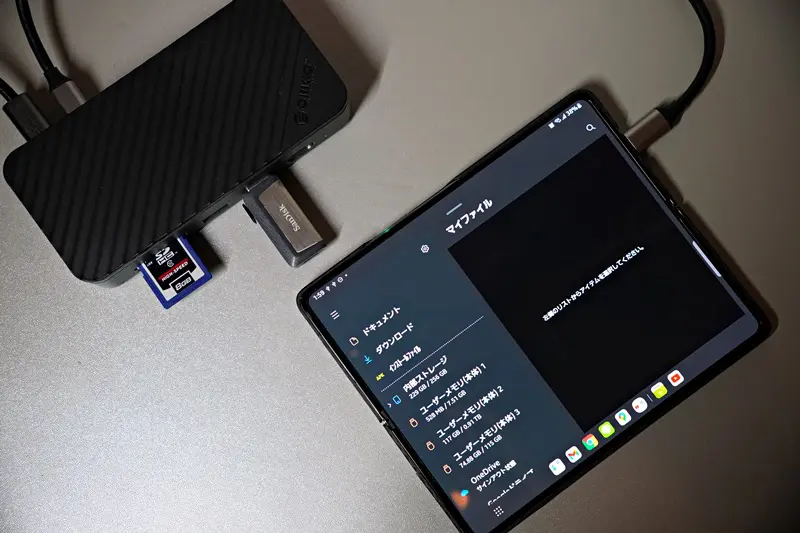
ORICO ドッキングステーション 10-in-1は、Windowsマシンだけでなく、多くのデバイスOSに対応しているというのも魅力です。
- Windows
- Mac OS
- Linux
- Chromebook OS
それ以外にも、USB OTG機能に対応しているデバイスにも対応しているとのこと。
USB OTG機能とは?
USB OTG(USB On-The-Go)とは、USBデバイス同士をPCを介さずに直接接続できる機能のことです。
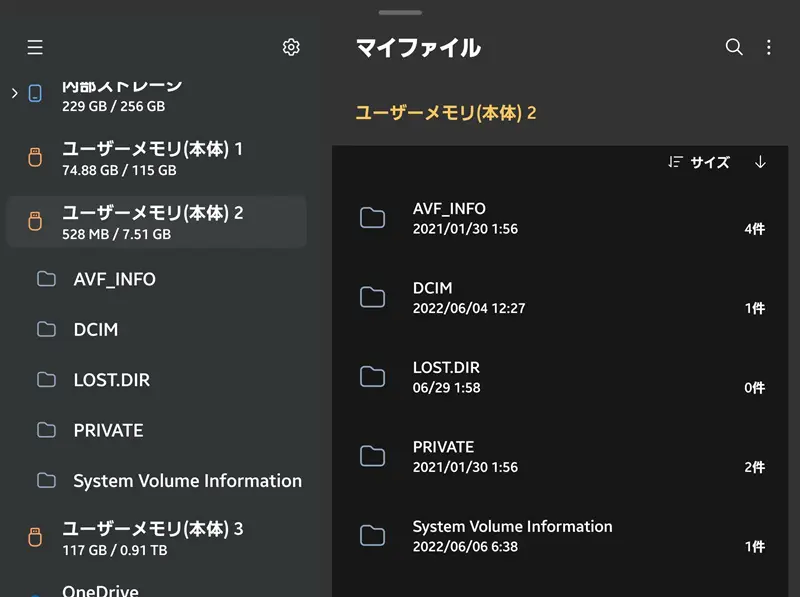
実際に、Androidスマホ(Galaxy Z Fold 4)とUSB-Cケーブルで接続したところ、しっかりとストレージとして認識してくれました。
ORICO ドッキングステーション 10-in-1のSSDはもちろん、SDカードやUSBメモリにもアクセスすることができます。
持ち運ぶのには少し不利な大きさと作りですが、例えばスマホ内の写真・動画データをPCを使わずに移動することができるので、空き容量が少なくなってきたスマホのデータ避難先としても使えます。
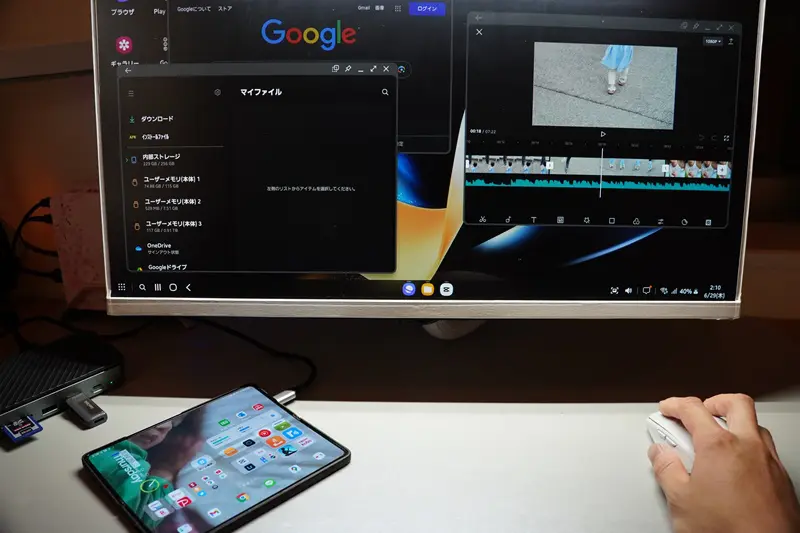
ORICO ドッキングステーション 10-in-1のHDMIコネクタにディスプレイをつなぐと、外部ディスプレイ接続も可能でした。
Galaxyスマホの場合は、DEXモードとして使うこともできました。
ORICO ドッキングステーション 10-in-1があれば、一眼カメラやアクションカメラのSD/microSDカードから素材をSSD内に移動させて、スマホのストレージ容量を使うことなくアプリで編集するということも可能です。
またUSB-CのPDコネクタをUSB充電器につなぐことで、スマホを充電しながら接続することもできました。
気になる発熱をチェック
ORICO ドッキングステーション 10-in-1で心配していたのが、SSDの発熱問題。
結論からいうと、
多少は熱を感じるけど、実用上問題なさそう
です。
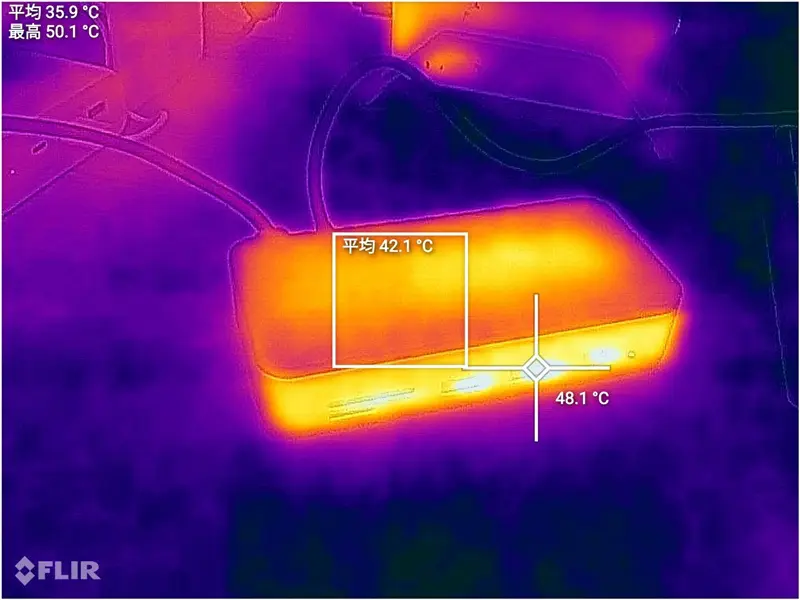
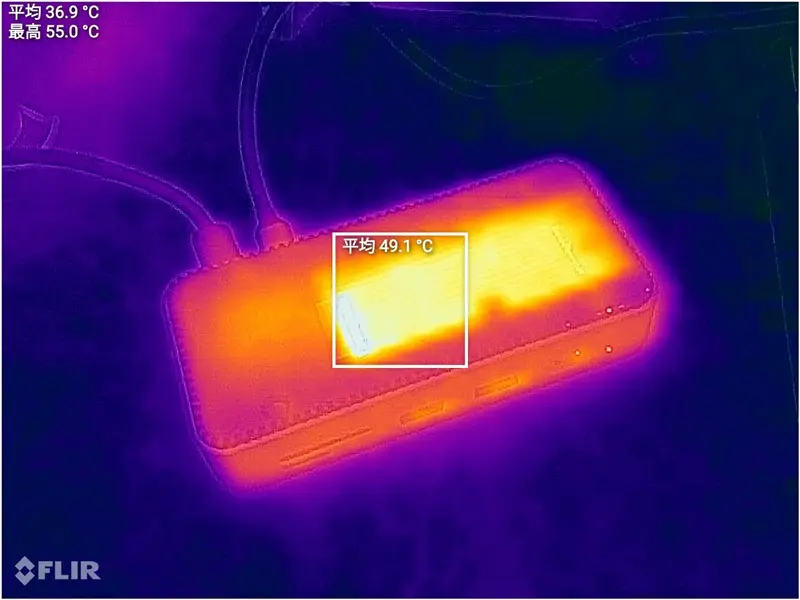
大容量のデータ転送を行っている最中に、スマホ機能付きサーマルカメラで発熱具合を見てみると、天面部分はおおよそ40℃くらい。
基盤に直結している側面部分のUSBポート周辺が50℃近くとかなり熱くなっているのが気になりますが、サーマルスロットは発生していませんでした。
天面の蓋を開けた状態でみてみると、ヒートシンク全体にSSDの熱がしっかり伝わっていることが分かります。

ORICO公式の説明だと、付属のヒートシンクは銅管が通っているおかげで普通のヒートシンクに比べて40%冷却効率が高いとのことですが、実際はよくわかりません。
ヒートシンク自体の熱を外に逃がす構造は特になく、写真のようなエアフローもほぼ皆無です。
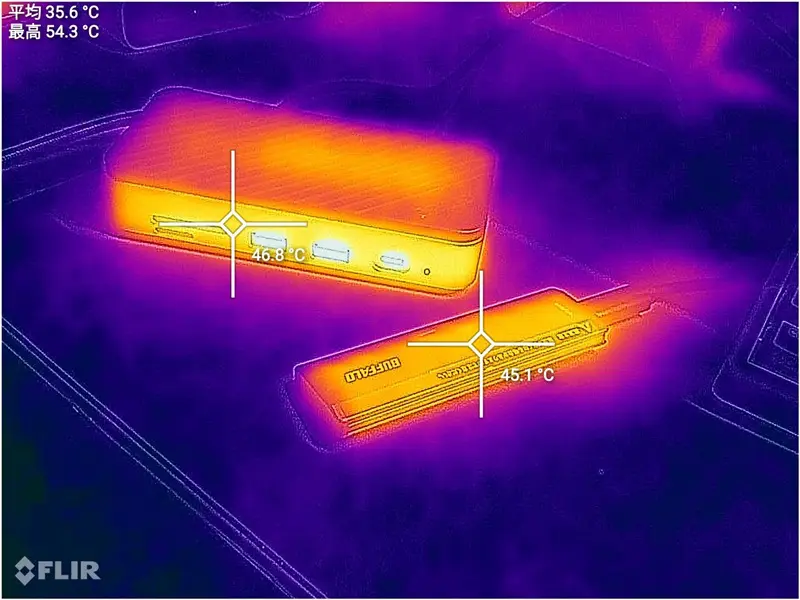
一応、一般の外付けSSDとも比べてみました。
使ったのはバッファローの512GB外付けSSD(SSD-PH500U3-BC)。USB 3.1 Gen 2対応の最大1000MB/sを謳っており、転送速度としてはORICO ドッキングステーション 10-in-1とほぼ同等といえます。
このバッファローの外付けSSDの筐体はアルミ製となっていて、放熱に優れているとのことですが、こちらでも大容量データの読み書きをするとかなり発熱します。
内部構造は分かりませんが、おそらくこのアルミ筐体がSSDの熱を逃がす役割をしていると思われます。
アルミ筐体という素材なので、手に持った時の熱さはプラスチック筐体のORICO ドッキングステーション 10-in-1よりは熱く感じます。

SSDが発熱することはごく普通のことで、大事なのはいかに冷やせるかということ。
ORICO ドッキングステーション 10-in-1は、放熱性はそこまで優れているとは感じませんですが、実用上は問題なさそうというのが結論です。
ORICO ドッキングステーション 10-in-1がおすすめできる人
- 今使っているノートPCやMiniPCの拡張性に不満がある人
- 手軽に拡張性とストレージを強化したい人
- できるだけPCアクセサリを少なくしたいミニマリスト志向な人
ORICO ドッキングステーション 10-in-1は持ち運びにはあまり向かないので、デスクで置きっぱなしで使うドッキングステーションを探している人にとっては候補のひとつになります。
最近ではモバイルPCの性能も飛躍的に高くなっていることから、ノートPCをメインPCとして使う人が多くなっています。
今現在コネクタ数や拡張性が低いノートPCやMiniPCを使っていて、拡張性に不満を感じている人や手軽に拡張性を追加させたい人にはおすすめしたいドッキングステーション。
各機能単体でみればもっと上の性能の製品もありますが、1台でいろいろな役割をこなしてくれる点が他にはない大きなメリットなので、デスクトップ環境をミニマムにしたい人にも是非チェックしてもらいたいアイテムです。
まとめ:1台で多くの役割ができる万能ドッキングステーション
以上、「SSDもSDカードもUSBハブもコレ一台!ORICO ドック 10-in-1をレビュー」について書きました。

- 実用的なコネクタが10個も搭載
- M.2 SSDが内蔵できて、外部ストレージとして使える
- 省スペースでデスク周りをスッキリできる
- Windows/Mac PCや、OTG機能でスマホやタブレットでも使える
- 他製品と比べても価格が安く購入しやすい
- 本体の質感がチープ
- 天面蓋のマグネット固定が弱く、持ち運びには向かない
- 排熱については実用上問題ないが、少し気になる
- 1TB以上のSSDには、補助電源が必要
M.2 SSDを搭載できるドッキングステーションは珍しく、1台でストレージの拡張からSDカードリーダー、USBハブとしても使える本機は、デスク周りをスッキリさせたい人にはちょうど良いアイテム。
もし気になったらぜひチェックしてみてください!













